ha nem tudja törölni a nem törölhető, zárolt, szellem mappákat vagy fájlokat a Windows számítógépről használja a CMD-t vagy a fájl törlőszoftvert a nem törölhető & zárolt fájlok és mappák törléséhez a Windows 10 / 8 / 7 rendszerben.
időnként előfordulhat, hogy egyszerűen nem tud törölni egy fájlt vagy mappát a Windows számítógépen. Ha ilyen szellem vagy nem törölhető fájlokat vagy mappákat töröl, hibaüzenet jelenhet meg: nem található ez az elem.
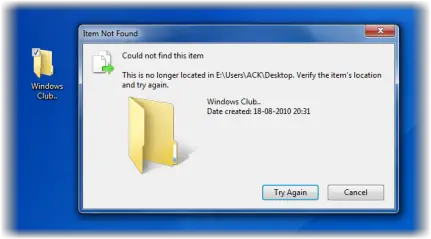
Alternatív megoldásként a következő üzeneteket is kaphatja:
- nem lehet törölni a fájlt: a Hozzáférés megtagadva
- megosztási jogsértés történt.
- a forrás-vagy célfájl használatban lehet.
- a fájlt egy másik program vagy felhasználó használja
- a fájl vagy könyvtár sérült és olvashatatlan.
- győződjön meg arról, hogy a lemez nincs tele vagy írásvédett, és hogy a fájl jelenleg nincs használatban.
törlés törölhetetlen & zárolt fájlok, mappák
ha nem tudja törölni a fájlokat vagy mappákat a Windows 10 rendszerben, majd próbálja meg ezeket a javaslatokat a visszavonhatatlan & zárolt fájlok, mappák törléséhez:
- indítsa újra és próbálja meg a
- törlést Csökkentett módban
- futtassa a ChkDsk
- használja a CMD vagy a PowerShell
- Fájl törlőszoftvert.
1] Indítsa újra és próbálja meg
először indítsa újra, és nézze meg, törölheti-e.
2] Törlés Csökkentett módban
indítás csökkentett módban, majd próbálja meg törölni
3] futtassa a ChkDsk
futtassa a ChkDsk-t, majd ellenőrizze, hogy törölheti-e.
4] a CMD vagy a PowerShell
fájlok & mappák parancssor használatával történő törléséhez nyissa meg a megemelt parancssort, majd:
a del paranccsal törölje a nem törölhető fájlokat:
del "Path of File"
az rmdir vagy az RD paranccsal törölheti a nem törölhető mappákat:
rd /s /q "Path of Folder"
- /S: törölje az összes fájlt és almappát a mappán kívül. Ezzel eltávolíthat egy teljes mappafát.
- /Q : Quiet – ne jelenítsen meg Y/N megerősítést
ez a bejegyzés bemutatja, hogyan lehet A Windows PowerShell segítségével bármilyen fájlt és mappát könnyedén törölni.
legyen nagyon óvatos a módszer használata közben, és használja a megfelelő parancsokat.

5] File deleter software
ha ezek a módszerek sikertelenek, azt javaslom, hogy töltsön le és használjon egy ingyenes file deleter szoftvert a zárolt fájlok és mappák törléséhez.
Free File Unlocker, Delete Doctor, Unlcoker, Tizer UnLocker, MoveOnBoot, Wise Force Deleter néhány Ingyenes Fájl deleter szoftver, amely segít törölni undeletable, rejtett, ghost fájlok és mappák.
az Unlocker feloldja a fájlt vagy mappát, ha azt más program használja, és lehetővé teszi a törlését. Az Explorer integrációja nagy segítség, mivel csak annyit kell tennie, hogy közvetlenül a nem törölhető mappában vagy fájlban kattintson az Unlocker gombra.
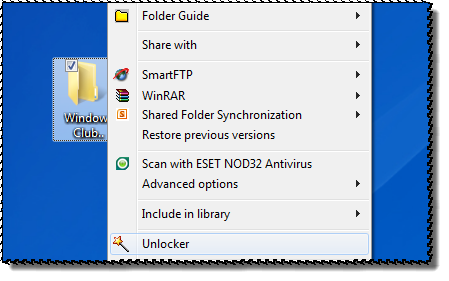
ha nem található zároló fogantyú, akkor is törli a mappát.
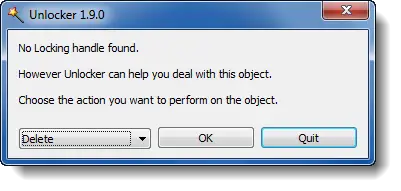
Unlocker egy praktikus eszköz, hogy körül ilyen körülmények között, de jön egy előre ellenőrzött lehetőség telepítése QuickStores eszköztár eBay, Amazon & Shopping.com. két eBay internetes parancsikont is elhelyez az asztalon. Érdemes lehet törölni ezeket a lehetőségeket.
ezek a bejegyzések Önt is érdekelhetik:
- a nem törölhető ikonok, fájlok vagy mappák törlése Windows asztalon
- a zárolt fájlokkal és a fájl zárolva van error
- a fájlnév(ek) kijavítása túl hosszú lenne a célmappa hibaüzenetéhez.